Konfigurowanie serwera internetowego dla usługi publikowania Web Deploy (procedura obsługi narzędzia Web Deploy)
W tym temacie opisano sposób konfigurowania serwera internetowego usług Informacyjnych (IIS) w celu obsługi publikowania i wdrażania w Sieci Web przy użyciu programu obsługi web deploy usług IIS.
Podczas pracy z programem Web Deploy 2.0 lub nowszym istnieją trzy główne podejścia, których można użyć do pobrania aplikacji lub witryn na serwer internetowy. Możesz:
- Użyj usługi agenta zdalnego web deploy. Takie podejście wymaga mniejszej konfiguracji serwera internetowego, ale należy podać poświadczenia administratora serwera lokalnego w celu wdrożenia dowolnego elementu na serwerze.
- Użyj programu obsługi web deploy. Takie podejście jest o wiele bardziej złożone i wymaga bardziej początkowego nakładu pracy w celu skonfigurowania serwera internetowego. Jednak w przypadku korzystania z tej metody można skonfigurować usługi IIS, aby umożliwić użytkownikom niebędącym administratorami wykonywanie wdrożenia. Program obsługi web deploy jest dostępny tylko w usługach IIS w wersji 7 lub nowszej.
- Użyj wdrożenia w trybie offline. Takie podejście wymaga najmniejszej konfiguracji serwera internetowego, ale administrator serwera musi ręcznie skopiować pakiet internetowy na serwer i zaimportować go za pośrednictwem Menedżera usług IIS.
Aby uzyskać więcej informacji na temat kluczowych funkcji, zalet i wad tych podejść, zobacz Wybieranie odpowiedniego podejścia do wdrażania w Internecie.
Tak, jeśli chcesz zezwolić użytkownikom niebędącym administratorami na wdrażanie zawartości w określonych witrynach internetowych usług IIS. Takie podejście jest często pożądane w następujących typach scenariuszy:
- Środowiska przejściowe lub produkcyjne, w których osoba lub konto usługi, które wyzwala wdrożenie zdalne, jest mało prawdopodobne, aby mieć dostęp do poświadczeń administratora serwera.
- Środowiska hostowane, w których chcesz dać użytkownikom zdalnym możliwość aktualizowania swoich witryn internetowych bez zapewniania im pełnej kontroli nad serwerami internetowymi (lub dostępem do witryn internetowych innych osób).
W scenariuszach programowania lub testowania lub w mniejszych organizacjach wdrażanie zawartości przy użyciu poświadczeń administratora serwera jest często mniej kontrowersyjne. W tych scenariuszach skonfigurowanie serwerów internetowych do obsługi wdrożenia przy użyciu usługi agenta zdalnego web deploy oferuje prostsze podejście.
Przegląd zadań
Aby skonfigurować serwer internetowy do akceptowania i wdrażania pakietów internetowych z komputera zdalnego przy użyciu podejścia obsługi programu Web Deploy, należy wykonać następujące kroki:
- Utwórz lub wybierz konto użytkownika domeny (użytkownika niebędącego administratorem), którego poświadczenia będą używane do wykonywania wdrożeń.
- Zainstaluj usługi IIS 7.5, w tym usługę zarządzania siecią Web i moduł uwierzytelniania podstawowego.
- Zainstaluj program Web Deploy w wersji 2.1 lub nowszej.
- Skonfiguruj usługę zarządzania siecią Web, aby zezwolić na połączenia zdalne i uruchomić usługę.
- Utwórz witrynę internetową usług IIS do hostowania wdrożonej zawartości.
- Udziel uprawnień użytkowników niebędących administratorami w witrynie sieci Web w Menedżerze usług IIS.
- Upewnij się, że reguły delegowania usługi zarządzania siecią Web zezwalają usłudze na dodawanie i zmienianie zawartości witryny internetowej przy użyciu konta użytkownika innego niż administrator.
- Skonfiguruj wszystkie zapory, aby zezwalać na połączenia przychodzące na porcie 8172.
Aby hostować przykładowe rozwiązanie ContactManager, należy również wykonać następujące czynności:
- Zainstaluj .NET Framework 4.0.
- Zainstaluj ASP.NET MVC 3.
W tym temacie pokazano, jak wykonać każdą z tych procedur. W zadaniach i przewodnikach w tym temacie założono, że rozpoczynasz od czystej kompilacji serwera uruchomionej Windows Server 2016. Przed kontynuowaniem upewnij się, że:
- Windows Server 2016
- Serwer jest przyłączony do domeny.
- Serwer ma statyczny adres IP.
Uwaga
Aby uzyskać więcej informacji na temat dołączania komputerów do domeny, zobacz Przyłączanie komputerów do domeny i logowanie. Aby uzyskać więcej informacji na temat konfigurowania statycznych adresów IP, zobacz Konfigurowanie statycznego adresu IP.
Instalowanie produktów i składników
Ta sekcja przeprowadzi Cię przez proces instalowania wymaganych produktów i składników na serwerze internetowym. Przed rozpoczęciem dobrym rozwiązaniem jest uruchomienie Windows Update, aby upewnić się, że serwer jest w pełni aktualny.
W takim przypadku należy zainstalować następujące elementy:
- Zalecana konfiguracja usług IIS 7. Umożliwia to roli serwer sieci Web (IIS) na serwerze sieci Web i instaluje zestaw modułów i składników usług IIS potrzebnych do hostowania aplikacji ASP.NET.
- IIS: usługa zarządzania. Spowoduje to zainstalowanie usługi zarządzania siecią Web (WMSvc) w usługach IIS. Ta usługa umożliwia zdalne zarządzanie witrynami internetowymi usług IIS i uwidacznia punkt końcowy programu obsługi programu Web Deploy dla klientów.
- IIS: Uwierzytelnianie podstawowe. Spowoduje to zainstalowanie modułu uwierzytelniania podstawowego usług IIS. Dzięki temu usługa zarządzania siecią Web (WMSvc) uwierzytelnia podane poświadczenia.
- Narzędzie wdrażania sieci Web w wersji 2.1 lub nowszej. Spowoduje to zainstalowanie narzędzia Web Deploy (i jego bazowego pliku wykonywalnego, MSDeploy.exe) na serwerze. W ramach tego procesu program obsługi web deploy jest instalowany i integruje go z usługą zarządzania siecią Web.
- .NET Framework 4.0. Jest to wymagane do uruchamiania aplikacji utworzonych w tej wersji .NET Framework.
- ASP.NET MVC 3. Spowoduje to zainstalowanie zestawów potrzebnych do uruchamiania aplikacji MVC 3.
Uwaga
W tym przewodniku opisano użycie Instalatora platformy internetowej do instalowania i konfigurowania różnych składników. Mimo że nie trzeba używać Instalatora platformy sieci Web, upraszcza proces instalacji, automatycznie wykrywając zależności i zapewniając, że zawsze uzyskujesz najnowsze wersje produktów. Aby uzyskać więcej informacji, zobacz Instalator platformy Microsoft Web.
Aby zainstalować wymagane produkty i składniki
Pobierz i zainstaluj Instalatora platformy internetowej.
Po zakończeniu instalacji instalator platformy internetowej zostanie uruchomiony automatycznie.
Uwaga
Teraz możesz uruchomić Instalatora platformy internetowej w dowolnym momencie z menu Start . W tym celu w menu Start kliknij pozycję Wszystkie programy, a następnie kliknij przycisk Instalator platformy Microsoft Web.
W górnej części okna Instalator platformy internetowej kliknij pozycję Produkty.
Po lewej stronie okna w okienku nawigacji kliknij pozycję Struktury.
W wierszu microsoft .NET Framework 4, jeśli .NET Framework nie jest jeszcze zainstalowany, kliknij przycisk Dodaj.
Uwaga
Być może zainstalowano już .NET Framework 4.0 do Windows Update. Jeśli produkt lub składnik jest już zainstalowany, Instalator platformy internetowej wskaże to, zastępując przycisk Dodaj tekstem Zainstalowany.
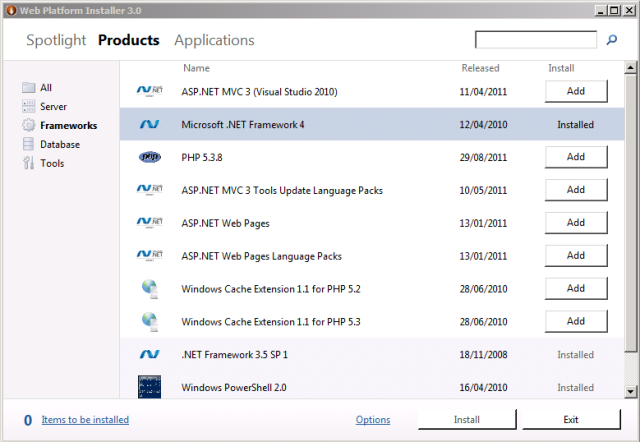
W wierszu ASP.NET MVC 3 (Visual Studio 2010) kliknij przycisk Dodaj.
W okienku nawigacji kliknij pozycję Serwer.
W wierszu Zalecana konfiguracja usług IIS 7 kliknij przycisk Dodaj.
W wierszu Web Deployment Tool 2.1 kliknij przycisk Dodaj.
W wierszu IIS: Podstawowe uwierzytelnianie kliknij przycisk Dodaj.
W wierszu USŁUGI IIS: usługa zarządzania kliknij przycisk Dodaj.
Kliknij przycisk Zainstaluj. Instalator platformy internetowej wyświetli listę produktów wraz z wszystkimi skojarzonymi zależnościami, które mają zostać zainstalowane, i wyświetli monit o zaakceptowanie postanowień licencyjnych.
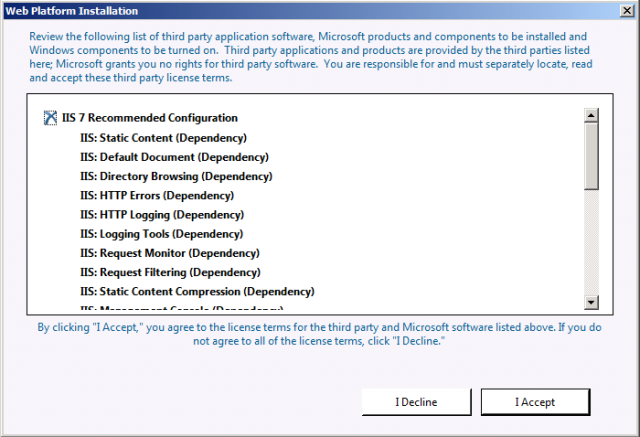
Przejrzyj postanowienia licencyjne, a jeśli wyrażasz zgodę na warunki, kliknij przycisk Akceptuję.
Po zakończeniu instalacji kliknij przycisk Zakończ, a następnie zamknij okno Instalator platformy sieci Web .
Jeśli program .NET Framework 4.0 został zainstalowany przed zainstalowaniem usług IIS, należy uruchomić narzędzie rejestracji ASP.NET IIS (aspnet_regiis.exe), aby zarejestrować najnowszą wersję ASP.NET za pomocą usług IIS. Jeśli tego nie zrobisz, zobaczysz, że usługi IIS będą obsługiwać zawartość statyczną (na przykład pliki HTML) bez żadnych problemów, ale zwróci błąd HTTP 404.0 — nie znaleziono podczas próby przeglądania zawartości ASP.NET. Możesz użyć następnej procedury, aby upewnić się, że ASP.NET 4.0 jest zarejestrowany.
Aby zarejestrować ASP.NET 4.0 w usługach IIS
Kliknij przycisk Start, a następnie wpisz wiersz polecenia.
W wynikach wyszukiwania kliknij prawym przyciskiem myszy wiersz polecenia, a następnie kliknij polecenie Uruchom jako administrator.
W oknie wiersza polecenia przejdź do katalogu %WINDIR%\Microsoft.NET\Framework\v4.0.30319 .
Wpisz to polecenie, a następnie naciśnij klawisz Enter:
aspnet_regiis -iruJeśli planujesz hostowanie 64-bitowych aplikacji internetowych w dowolnym momencie, należy również zarejestrować 64-bitową wersję ASP.NET za pomocą usług IIS. W tym celu w oknie wiersza polecenia przejdź do katalogu %WINDIR%\Microsoft.NET\Framework64\v4.0.30319 .
Wpisz to polecenie, a następnie naciśnij klawisz Enter:
aspnet_regiis -iru
Dobrym rozwiązaniem jest ponowne użycie Windows Update w tym momencie, aby pobrać i zainstalować wszelkie dostępne aktualizacje dla nowych produktów i składników, które zostały zainstalowane.
Konfigurowanie usługi zarządzania siecią Web
Po zainstalowaniu wszystkiego, czego potrzebujesz, następnym krokiem jest skonfigurowanie usługi zarządzania siecią Web w usługach IIS. Na wysokim poziomie należy wykonać następujące zadania:
- Włącz uwierzytelnianie podstawowe na poziomie serwera.
- Skonfiguruj usługę zarządzania siecią Web tak, aby akceptowała połączenia zdalne.
- Uruchom usługę zarządzania siecią Web.
- Sprawdź, czy obowiązują wymagane reguły delegowania usługi zarządzania sieci Web.
Aby skonfigurować usługę zarządzania siecią Web
W menu Start wskaż pozycję Narzędzia administracyjne, a następnie kliknij pozycję Menedżer usług Internet Information Services (IIS).
W Menedżerze usług IIS w okienku Połączenia kliknij węzeł serwera (na przykład STAGEWEB1).
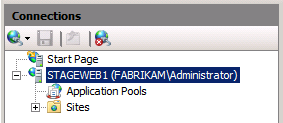
W środkowym okienku w obszarze IIS kliknij dwukrotnie pozycję Uwierzytelnianie.
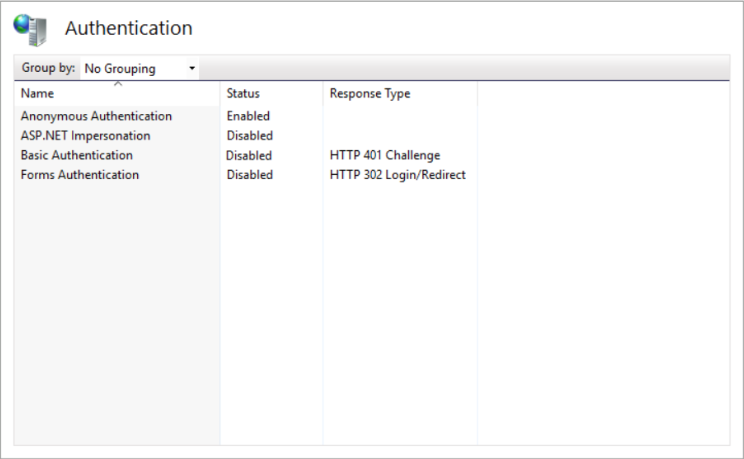
Kliknij prawym przyciskiem myszy pozycję Uwierzytelnianie podstawowe, a następnie kliknij przycisk Włącz.
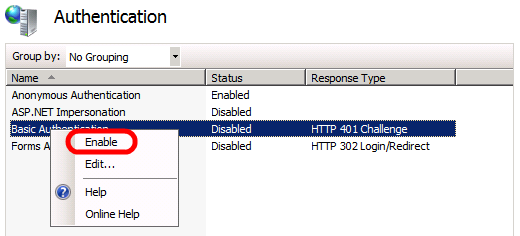
W okienku Połączenia ponownie kliknij węzeł serwera, aby powrócić do ustawień najwyższego poziomu.
W środkowym okienku w obszarze Zarządzanie kliknij dwukrotnie pozycję Usługa zarządzania.
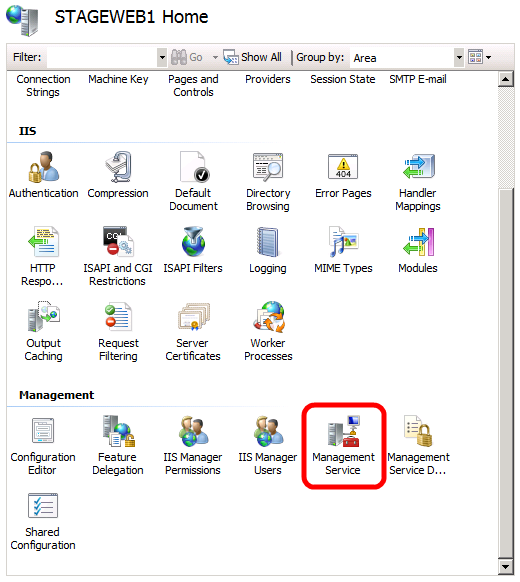
W środkowym okienku wybierz pozycję Włącz połączenia zdalne.
Uwaga
Jeśli usługa zarządzania siecią Web jest już uruchomiona, najpierw musisz ją zatrzymać.
W okienku Akcje kliknij przycisk Start , aby uruchomić usługę zarządzania siecią Web.
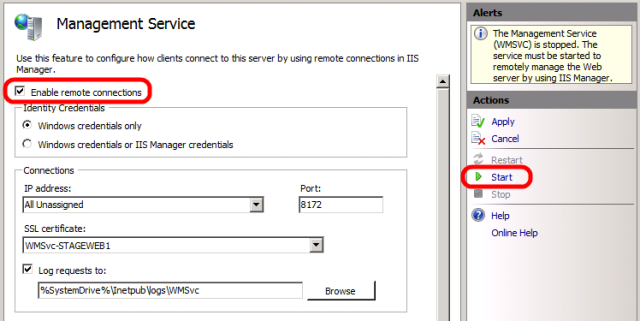
Jeśli zostanie wyświetlony monit o zapisanie ustawień, kliknij przycisk Tak.
Uwaga
Możesz również skonfigurować usługę do automatycznego uruchamiania. W tym celu otwórz konsolę Usługi, kliknij prawym przyciskiem myszy pozycję Usługa zarządzania siecią Web, a następnie kliknij polecenie Właściwości. Na liście rozwijanej Typ uruchamiania wybierz pozycję Automatyczne, a następnie kliknij przycisk OK.
W okienku Połączenia ponownie kliknij węzeł serwera, aby powrócić do ustawień najwyższego poziomu.
W środkowym okienku w obszarze Zarządzanie kliknij dwukrotnie pozycję Delegowanie usługi zarządzania.
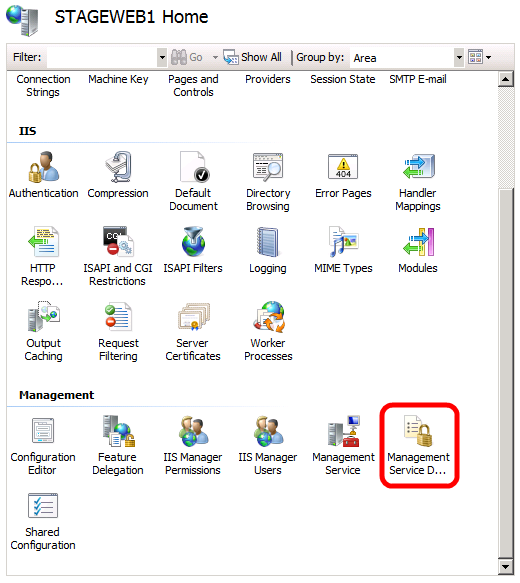
Sprawdź, czy środkowe okienko zawiera zestaw reguł.
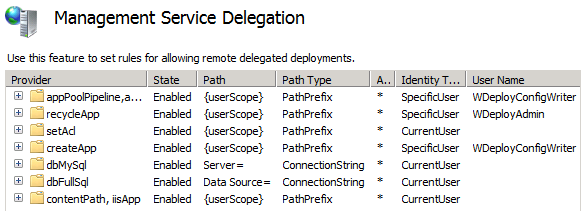
Te reguły umożliwiają autoryzowanym użytkownikom usługi zarządzania siecią Web korzystanie z różnych dostawców wdrażania sieci Web. Aby na przykład wdrożyć aplikacje internetowe i zawartość w usługach IIS za pośrednictwem programu obsługi wdrażania sieci Web, musi istnieć reguła delegowania, która umożliwia wszystkim uwierzytelnionymi użytkownikom usługi zarządzania sieci Web korzystanie z dostawcy contentPath i iisApp (ostatnia reguła, którą można zobaczyć na zrzucie ekranu).
Jeśli produkty i składniki zostały zainstalowane w kolejności opisanej w tym temacie, najnowsza wersja narzędzia Web Deploy powinna automatycznie dodać wszystkie wymagane reguły delegowania do usługi zarządzania siecią Web. Jeśli na stronie Delegowanie usługi zarządzania nie są wyświetlane żadne reguły, należy utworzyć je samodzielnie. Aby uzyskać instrukcje dotyczące tego, jak to zrobić, zobacz Konfigurowanie procedury obsługi wdrażania sieci Web.
W okienku Połączenia ponownie kliknij węzeł serwera, aby powrócić do ustawień najwyższego poziomu.
Tworzenie i konfigurowanie witryny internetowej usług IIS
Przed wdrożeniem zawartości internetowej na serwerze należy utworzyć i skonfigurować witrynę internetową usług IIS do hostowania zawartości. Narzędzie Web Deploy może wdrażać tylko pakiety internetowe w istniejącej witrynie internetowej usług IIS; Nie można utworzyć witryny internetowej dla Ciebie. Należy również wykonać niewielką dodatkową konfigurację, aby umożliwić zdalne wdrażanie zawartości przez konto nieadministratora. Na wysokim poziomie należy wykonać następujące zadania:
- Utwórz folder w systemie plików, aby hostować zawartość.
- Utwórz witrynę internetową usług IIS w celu obsługi zawartości i skojarz ją z folderem lokalnym.
- Udziel uprawnień do odczytu tożsamości puli aplikacji w folderze lokalnym.
- Udziel niezbędnych uprawnień usług IIS do konta domeny, które wdroży aplikację internetową.
Chociaż nie ma nic, co uniemożliwia wdrażanie zawartości w domyślnej witrynie internetowej w usługach IIS, to podejście nie jest zalecane w przypadku scenariuszy testowych lub demonstracyjnych. Aby zasymulować środowisko produkcyjne, należy utworzyć nową witrynę internetową usług IIS z ustawieniami specyficznymi dla wymagań aplikacji.
Aby utworzyć witrynę internetową usług IIS
W lokalnym systemie plików utwórz folder do przechowywania zawartości (na przykład C:\DemoSite).
W menu Start wskaż pozycję Narzędzia administracyjne, a następnie kliknij pozycję Menedżer usług Internet Information Services (IIS).
W Menedżerze usług IIS w okienku Połączenia rozwiń węzeł serwera (na przykład STAGEWEB1).
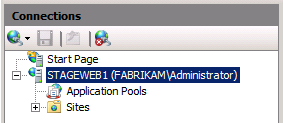
Kliknij prawym przyciskiem myszy węzeł Witryny , a następnie kliknij polecenie Dodaj witrynę sieci Web.
W polu Nazwa witryny wpisz nazwę witryny sieci Web usług IIS (na przykład DemoSite).
W polu Ścieżka fizyczna wpisz (lub przejdź do) ścieżkę do folderu lokalnego (na przykład C:\DemoSite).
W polu Port wpisz numer portu, na którym chcesz hostować witrynę internetową (na przykład 85).
Uwaga
Standardowe numery portów to 80 dla protokołu HTTP i 443 dla protokołu HTTPS. Jeśli jednak hostujesz tę witrynę internetową na porcie 80, musisz zatrzymać domyślną witrynę sieci Web przed uzyskaniem dostępu do witryny.
Pozostaw puste pole Nazwa hosta , chyba że chcesz skonfigurować rekord systemu nazw domen (DNS) dla witryny internetowej, a następnie kliknij przycisk OK.
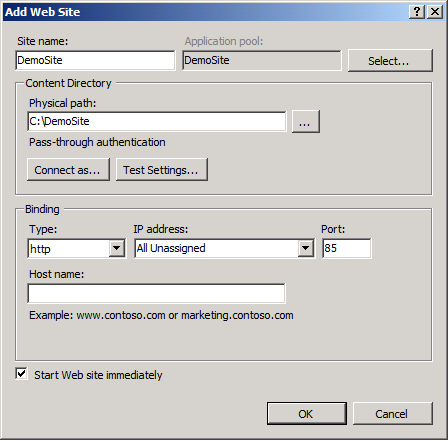
Uwaga
W środowisku produkcyjnym prawdopodobnie chcesz hostować witrynę internetową na porcie 80 i skonfigurować nagłówek hosta wraz z pasującymi rekordami DNS. Aby uzyskać więcej informacji na temat konfigurowania nagłówków hostów w usługach IIS 7, zobacz Konfigurowanie nagłówka hosta dla witryny sieci Web (IIS 7). Aby uzyskać więcej informacji na temat roli serwera DNS w systemie Windows Server, zobacz Omówienie serwera DNS.
W okienku Akcje w obszarze Edytuj witrynę kliknij pozycję Powiązania.
W oknie dialogowym Powiązania witryny kliknij przycisk Dodaj.
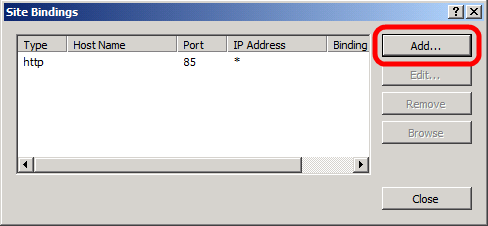
W oknie dialogowym Dodawanie powiązania witryny ustaw adres IP i port zgodnie z istniejącą konfiguracją lokacji.
W polu Nazwa hosta wpisz nazwę serwera internetowego (na przykład STAGEWEB1), a następnie kliknij przycisk OK.
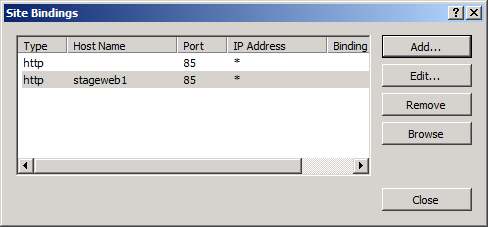
Uwaga
Pierwsze powiązanie lokacji umożliwia dostęp do lokacji lokalnie przy użyciu adresu IP i portu lub
http://localhost:85. Drugie powiązanie lokacji umożliwia dostęp do lokacji z innych komputerów w domenie przy użyciu nazwy komputera (na przykład http://stageweb1:85).W oknie dialogowym Powiązania witryny kliknij przycisk Zamknij.
W okienku Połączenia kliknij opcję Pule aplikacji.
W okienku Pule aplikacji kliknij prawym przyciskiem myszy nazwę puli aplikacji, a następnie kliknij pozycję Ustawienia podstawowe. Domyślnie nazwa puli aplikacji będzie zgodna z nazwą witryny internetowej (na przykład DemoSite).
Na liście wersji środowiska .NET CLR wybierz pozycję .NET CLR v4.0.30319, a następnie kliknij przycisk OK.
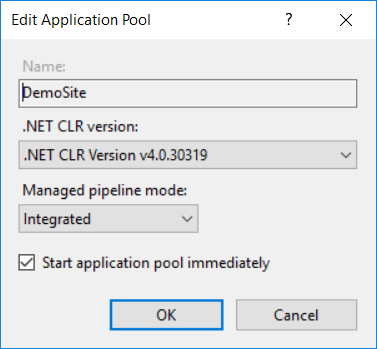
Uwaga
Przykładowe rozwiązanie wymaga .NET Framework 4.0. Nie jest to wymaganie dotyczące usługi Web Deploy w ogóle.
Aby witryna internetowa obsługiwała zawartość, tożsamość puli aplikacji musi mieć uprawnienia do odczytu w folderze lokalnym, który przechowuje zawartość. W usługach IIS 7.5 pule aplikacji są uruchamiane z unikatową tożsamością puli aplikacji domyślnie (w przeciwieństwie do poprzednich wersji usług IIS, w których pule aplikacji zwykle będą uruchamiane przy użyciu konta usługi sieciowej). Tożsamość puli aplikacji nie jest rzeczywistym kontem użytkownika i nie jest wyświetlana na żadnych listach użytkowników lub grup — zamiast tego jest tworzona dynamicznie po uruchomieniu puli aplikacji. Każda tożsamość puli aplikacji jest dodawana do lokalnej grupy zabezpieczeń IIS_IUSRS jako ukryty element.
Aby udzielić uprawnień do tożsamości puli aplikacji w pliku lub folderze, dostępne są dwie opcje:
- Przypisz uprawnienia do tożsamości puli aplikacji bezpośrednio przy użyciu formatu IIS AppPool(nazwa puli aplikacji) (na przykład puli aplikacji IIS AppPool\DemoSite).
- Przypisz uprawnienia do grupy IIS_IUSRS .
Najbardziej typowym podejściem jest przypisanie uprawnień do lokalnej grupy IIS_IUSRS , ponieważ takie podejście umożliwia zmianę pul aplikacji bez ponownego konfigurowania uprawnień systemu plików. W następnej procedurze użyto tego podejścia opartego na grupach.
Uwaga
Aby uzyskać więcej informacji na temat tożsamości puli aplikacji w usługach IIS 7.5, zobacz Tożsamości puli aplikacji.
Aby skonfigurować uprawnienia folderu dla witryny sieci Web usług IIS
W Eksploratorze Windows przejdź do lokalizacji folderu lokalnego.
Kliknij folder prawym przyciskiem myszy, a następnie kliknij polecenie Właściwości.
Na karcie Zabezpieczenia kliknij pozycję Edytuj, a następnie kliknij przycisk Dodaj.
Kliknij pozycję Lokalizacje. W oknie dialogowym Lokalizacje wybierz serwer lokalny, a następnie kliknij przycisk OK.
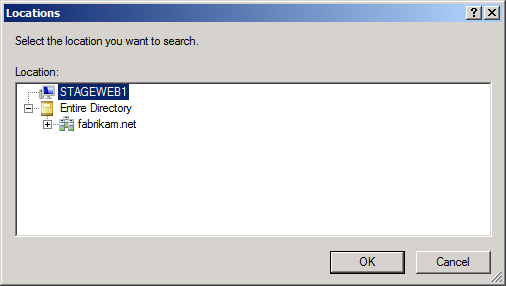
W oknie dialogowym Wybieranie użytkowników lub grup wpisz IIS_IUSRS, kliknij przycisk Sprawdź nazwy, a następnie kliknij przycisk OK.
W oknie dialogowym Uprawnienia dla (nazwy folderu) zwróć uwagę, że nowa grupa została przypisana do grupy Odczyt & wykonać, Wyświetlić zawartość folderu i Uprawnienia do odczytu domyślnie. Pozostaw to bez zmian i kliknij przycisk OK.
Kliknij przycisk OK, aby zamknąć okno dialogowe Właściwości (nazwa folderu).
Jako ostateczne zadanie musisz przyznać odpowiednie uprawnienia użytkownikowi niebędącemu administratorem, którego poświadczenia będą używane do wdrażania zawartości. Ten użytkownik wymaga uprawnień do zdalnego wdrażania zawartości w witrynie internetowej.
Aby skonfigurować uprawnienia witryny sieci Web usług IIS dla użytkownika domeny innej niż administrator
W Menedżerze usług IIS w okienku Połączenia kliknij prawym przyciskiem myszy węzeł witryny internetowej (na przykład DemoSite), wskaż polecenie Wdróż, a następnie kliknij pozycję Konfiguruj publikowanie w sieci Web Deploy.
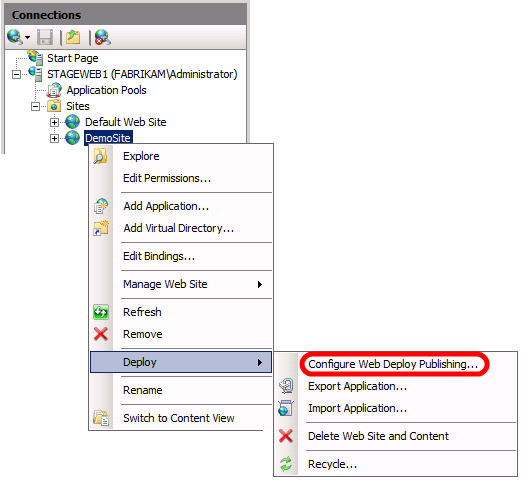
W oknie dialogowym Konfigurowanie publikowania programu Web Deploy po prawej stronie listy Wybierz użytkownika, aby nadać uprawnienia do publikowania , kliknij przycisk wielokropka.
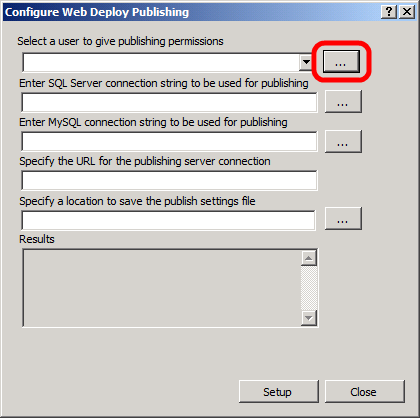
W oknie dialogowym Zezwalaj użytkownikowi wpisz nazwę domeny i użytkownika konta, którego chcesz użyć do wdrożenia zawartości, a następnie kliknij przycisk OK.
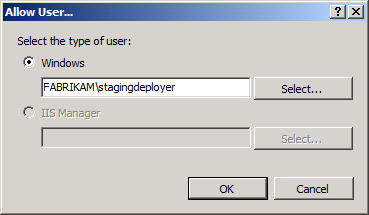
W oknie dialogowym Konfigurowanie publikowania w sieci Web kliknij pozycję Konfiguracja.

Uwaga
Ta operacja wykonuje dwie kluczowe funkcje w jednym kroku. Najpierw udziela użytkownikowi uprawnień do zdalnego modyfikowania witryny internetowej za pośrednictwem usługi zarządzania siecią Web zgodnie z regułami delegowania, które zbadano w poprzedniej sekcji. Po drugie daje użytkownikowi pełną kontrolę nad folderem źródłowym witryny internetowej, co umożliwia użytkownikowi dodawanie, modyfikowanie i ustawianie uprawnień w zawartości witryny internetowej.
W oknie dialogowym Konfigurowanie publikowania w usłudze Web Deploy kliknij przycisk Zamknij.
Konfigurowanie wyjątków zapory
Domyślnie usługa zarządzania siecią Web usług IIS nasłuchuje na porcie TCP 8172. Jeśli zapora systemu Windows jest włączona na serwerze sieci Web, należy utworzyć nową regułę ruchu przychodzącego, aby zezwolić na ruch TCP na porcie 8172 (cały ruch wychodzący jest domyślnie dozwolony w zaporze systemu Windows). Jeśli używasz zapory innej firmy, musisz utworzyć reguły, aby zezwolić na ruch.
| Kierunek | Z portu | Do portu | Typ portu |
|---|---|---|---|
| Przychodzący | Dowolne | 8172 | TCP |
| Wychodzący | 8172 | Dowolne | TCP |
Aby uzyskać więcej informacji na temat konfigurowania reguł w zaporze systemu Windows, zobacz Konfigurowanie reguł zapory. W przypadku zapór innych firm zapoznaj się z dokumentacją produktu.
Podsumowanie
Serwer internetowy powinien być teraz gotowy do akceptowania wdrożeń zdalnych w programie obsługi wdrażania sieci Web za pośrednictwem usługi zarządzania siecią Web. Przed podjęciem próby wdrożenia aplikacji internetowej na serwerze warto sprawdzić następujące kluczowe punkty:
- Czy włączono uwierzytelnianie podstawowe na poziomie serwera w usługach IIS?
- Czy włączono połączenia zdalne z usługą zarządzania siecią Web?
- Czy uruchomiono usługę zarządzania siecią Web?
- Czy istnieją reguły delegowania usług zarządzania?
- Czy tożsamość puli aplikacji ma dostęp do odczytu do folderu źródłowego witryny internetowej?
- Czy konto użytkownika innego niż administrator ma uprawnienia na poziomie witryny w usługach IIS?
- Czy zapora zezwala na połączenia przychodzące z serwerem na porcie TCP 8172?
Dalsze informacje
Aby uzyskać wskazówki dotyczące konfigurowania niestandardowych plików projektu Microsoft Build Engine (MSBuild) w celu wdrażania pakietów internetowych w programie obsługi wdrażania sieci Web, zobacz Konfigurowanie właściwości wdrażania dla środowiska docelowego.